Bạn đang hoặc có một khoản vay hoặc khoản tiết kiệm ngân hàng, bạn hoàn toàn có thể sử dụng Excel để tính và theo dõi lãi suất của khoản vay hoặc khoản tiết kiểm của bạn. Dưới đây là hướng dẫn chi tiết cách tính lãi suất bằng hàm RATE trong Microsoft Excel.
Lãi suất là thành phần quan trọng trong quản lý tài chính, cho cả những khoản vay và tiết kiệm. Lãi suất này quyết định số tiền bạn sẽ trả cho một khoản vay hay kiếm được từ việc tiết kiệm theo thời gian.
Hàm RATE là một công cụ có thể giúp bạn tính chính xác lãi suất, lên kế hoạch tài chính và đưa ra quyết định dễ quản lý hơn. Các phép tính lãi suất khoản vay và tiết kiệm đều giống nhau, chỉ tinh chỉnh một chút về người sở hữu và người nợ.

NỘI DUNG BÀI VIẾT
Lãi suất vay và tiết kiệm là gì?
Lãi suất cho vay: Khi mượn tiền, lãi suất đại diện cho chi phí vay mượn. Khi vay tiền, lãi suất thể hiện chi phí vay. Nó được tính bằng phần trăm của số tiền gốc đã vay và được cộng vào số tiền ban đầu bạn nợ. Lãi suất cho vay cao hơn có nghĩa là bạn sẽ phải trả nhiều tiền hơn trong suốt thời gian vay.
Lãi suất tiết kiệm: Mặt khác, khi bạn gửi tiền vào tài khoản tiết kiệm, lãi suất sẽ quyết định số tiền của bạn sẽ tăng lên bao nhiêu theo thời gian. Tỷ lệ này được biểu thị bằng phần trăm và tiền lãi kiếm được thường được thêm vào khoản tiết kiệm của bạn theo định kỳ.
Tài khoản tiết kiệm về cơ bản là một tài khoản cho vay, ngoại trừ việc bạn đang cho ngân hàng vay tiền và ngân hàng hiện đang nợ bạn. Vì vậy, số tiền tiết kiệm của bạn ở ngân hàng càng lâu thì ngân hàng sẽ nợ bạn càng nhiều.
Hàm RATE trong Microsoft Excel
RATE là một hàm tài chính có sẵn trong Excel, được thiết kế để tính lãi suất dựa trên các nhân tố tài chính khác. Cú pháp ở đây là:
=RATE(nper, pmt, pv, [fv], [type], [guess])- NPER: Tổng số kỳ thanh toán, có thể là tháng, năm, v.v.
- PMT: Khoản thanh toán định kỳ được thực hiện hoặc nhận trong mỗi kỳ, có thể âm đối với các khoản vay (thanh toán) hoặc dương đối với tiền tiết kiệm (tiền gửi).
- PV: Số tiền gốc, tổng số tiền ban đầu có liên quan.
Ngoài ra, hàm RATE còn có 3 đối số lựa chọn:
- FV: Giá trị đầu tư hoặc cho vay mong muốn trong tương lai. Nếu để trống, RATE sẽ tính lãi suất cho vay và đặt FV bằng 0.
- Type: Cho biết khi nào thanh toán tới hạn. Giá trị mặc định là 0, có nghĩa thanh toán được thực hiện ở cuối chu kỳ. 1 nghĩa là thanh toán được trả khi bắt đầu từng chu kỳ.
- Guess: Dự đoán lãi suất. Nó cung cấp một điểm bắt đầu cho hàm RATE. Mặc định, hàm này cho giá trị là 10.
Hàm RATE tính lãi suất cần thiết để đạt được giá trị tương lai cụ thể bằng những tham số này. Hàm RATE trả về lãi suất cố định và không thể tính lãi kép.
Nếu mới làm quen với tài chính trên Excel, tốt nhất bạn nên bắt đầu bằng hàm NPER để hiểu các giai đoạn thanh toán trong khoản cho vay và tiết kiệm.
Ví dụ 1: Tính lãi suất cho vay
Giả sử bạn đang cân nhắc một khoản vay 10.000USD với thanh toán hàng tháng là 200 USD trong 5 năm và bạn muốn tính lãi suất. Đối với các khoản vay, PMT, NPER và PV sẽ lần lượt là số tiền thanh toán hàng tháng âm, số lần thanh toán hàng tháng và số tiền cho vay.
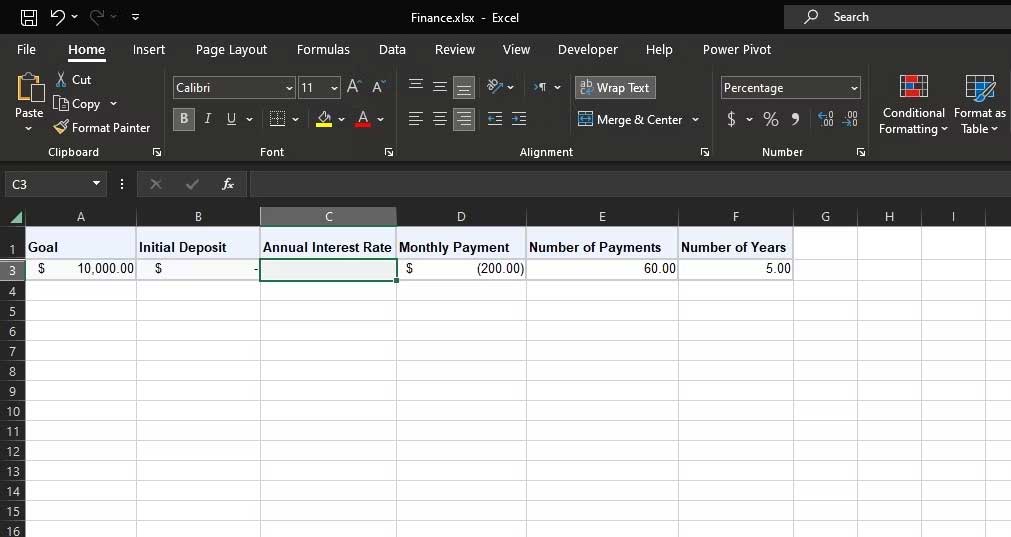
Bạn có thể dùng hàm RATE như sau để tính lãi suất của cho một khoản vay nhanh chóng:
=RATE(E3, D3, A3)Kết quả sẽ là lãi suất hàng tháng. Để tính lãi suất hàng năm, bạn có thể nhân nó với 12:
=RATE(E3, D3, A3)*12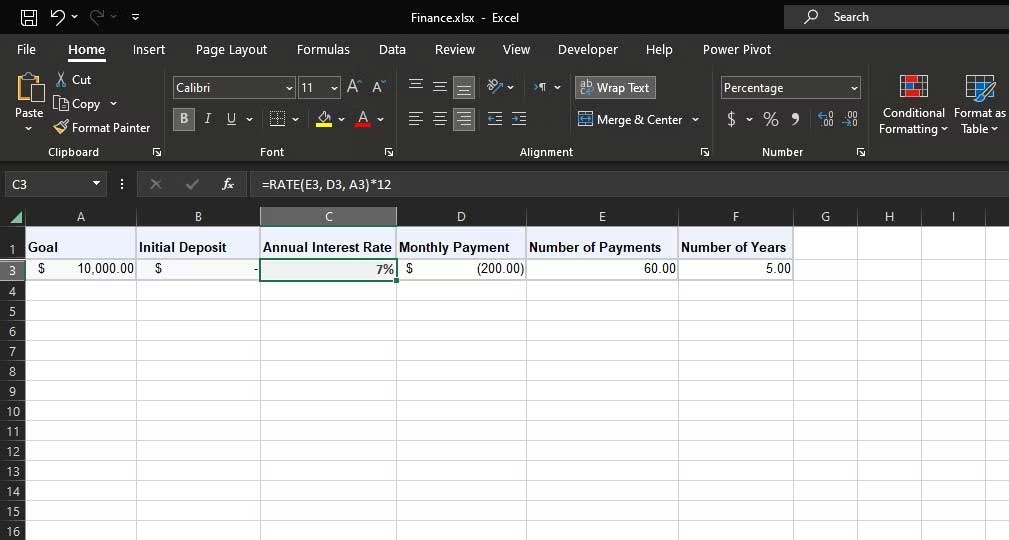
Ví dụ 2: Tính lãi suất tiết kiệm
Hãy tưởng tượng bạn đang lên kế hoạch tiết kiệm 5.000USD hàng tháng bằng cách gửi 100 đô la/tháng trong 3 năm sau khi gửi khoản tiền ban đầu là 200 đô la. Trong trường hợp này, bạn có bốn đối số: PMT, NPER, PV và FV. Đây sẽ là số tiền thanh toán hàng tháng âm, số lần thanh toán hàng tháng, số tiền gửi ban đầu âm và mục tiêu tiết kiệm tương ứng.
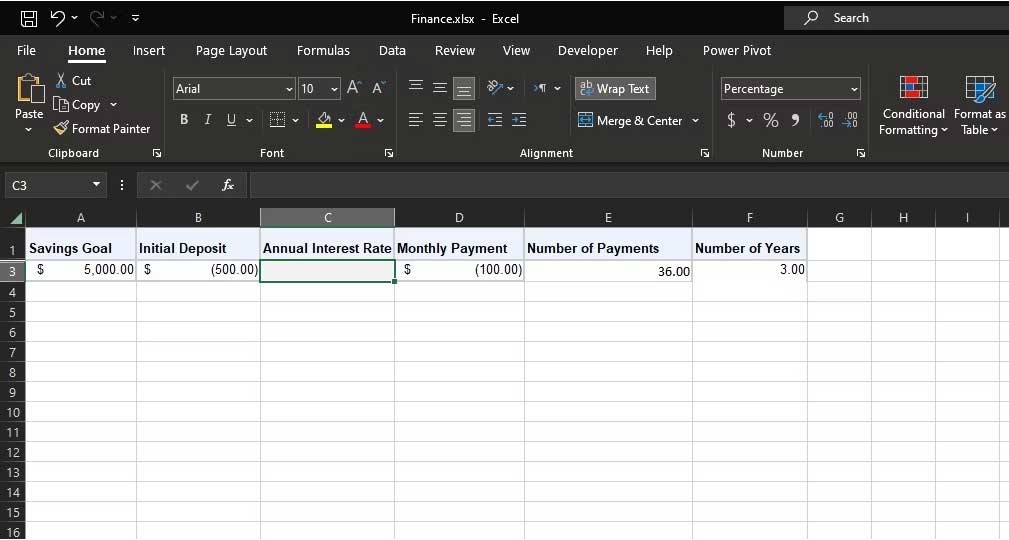
Bạn có thể dùng hàm RATE trong Excel tính lãi suất cần thiết để đạt mục tiêu vay như sau:
=RATE(E3, D3, B3, A3)Hàm trên sẽ tính lãi suất hàng tháng cho bạn. Nhân nó với 12 để tính lãi hàng năm:
=RATE(E3, D3, B3, A3)*12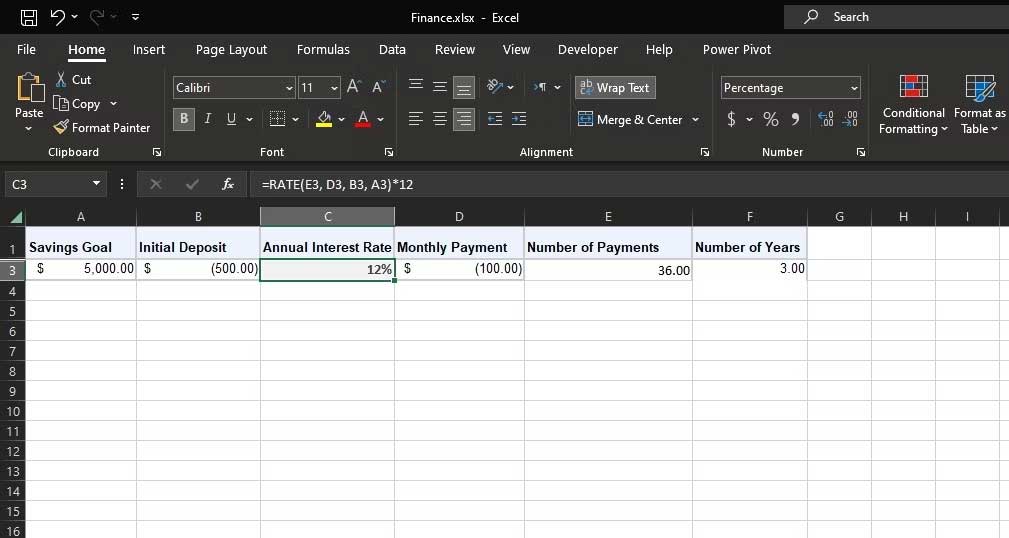
Hàm RATE trong Microsoft Excel là một công cụ đáng giá với những ai đang có khoản cho vay hoặc tiết kiệm. Nó đơn giản hóa các phép tính lãi suất phức tạp, cho phép bạn đưa ra những quyết định tài chính sáng suốt.
Hiểu cách dùng hàm này có thể giúp bạn kiểm soát tài chính tốt trong tương lai.




























































